Não é possível renomear a pasta de perfil de usuário no Windows 11
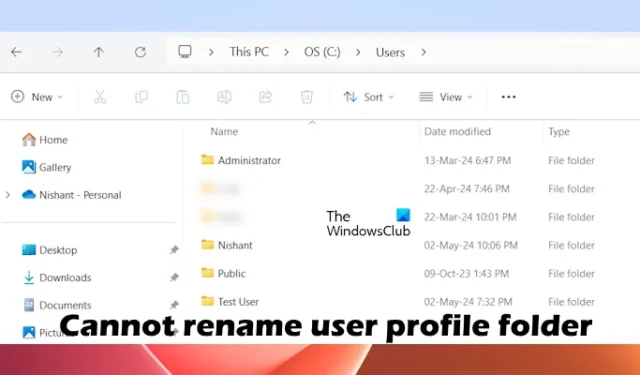
Se você não conseguir renomear uma pasta de perfil de usuário no Windows 11/10 , as soluções fornecidas neste artigo irão ajudá-lo. Você não pode renomear uma pasta de perfil de usuário diretamente do File Explorer. Fazer isso pode corromper essa conta de usuário. Este artigo mostrará a maneira correta de renomear uma pasta de perfil de usuário no Windows 11 .
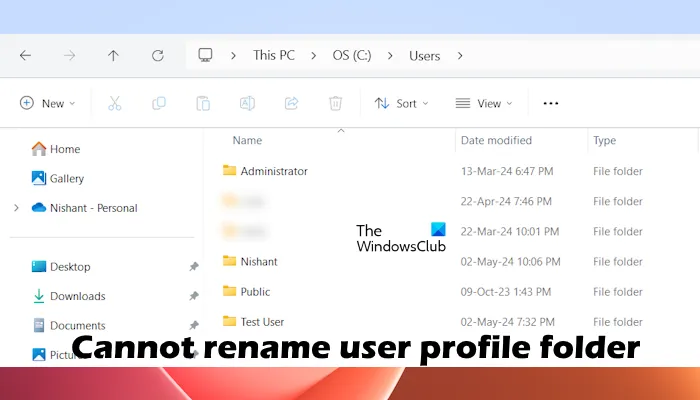
Não é possível renomear a pasta de perfil de usuário no Windows 11
Você não pode renomear uma pasta de perfil de usuário no Windows 11/10 se uma ou mais das seguintes condições forem verdadeiras:
- Você não está conectado como administrador.
- Você está conectado à mesma conta de usuário cujo nome da pasta de perfil de usuário deseja alterar.
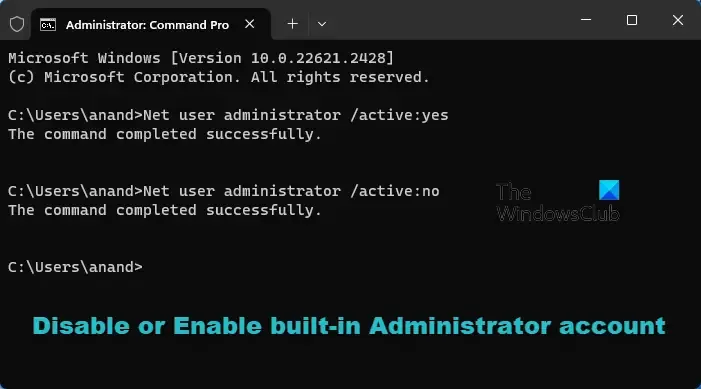
Para alterar o nome de uma pasta de perfil de usuário no Windows 11, saia dessa conta de usuário e entre com outra conta de usuário. Além disso, certifique-se de estar conectado como administrador. Se outra conta for local, você poderá criar outra conta de administrador ou ativar a conta de administrador oculta.
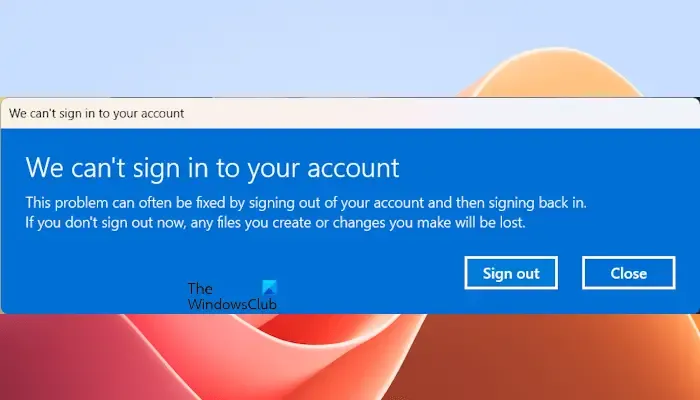
Depois de fazer login como administrador com outra conta de usuário, não tente renomear a pasta de perfil do usuário no File Explorer. Sim, você pode fazer isso pressionando a tecla F2, mas isso pode corromper a conta do usuário. Isso ocorre porque o novo nome do perfil de usuário não corresponde ao nome original do perfil de usuário salvo no Registro do Windows. Nesse caso, o Windows mostrará a seguinte mensagem quando você entrar na conta de usuário cujo nome você alterou por meio do Explorador de Arquivos.
Não conseguimos fazer login na sua conta
A maneira correta de alterar o nome da pasta do seu perfil de usuário é a seguinte.
- Abra o Editor do Registro
- Renomeie o perfil do usuário
- Renomeie a pasta de perfil do usuário no File Explorer
Primeiro, você deve alterar o nome do perfil do usuário no Registro do Windows. Para isso, você deverá ter o SID desse perfil de usuário. Abra o prompt de comando e digite o seguinte comando. Depois disso, pressione Enter.
wmic useraccount get name,SID
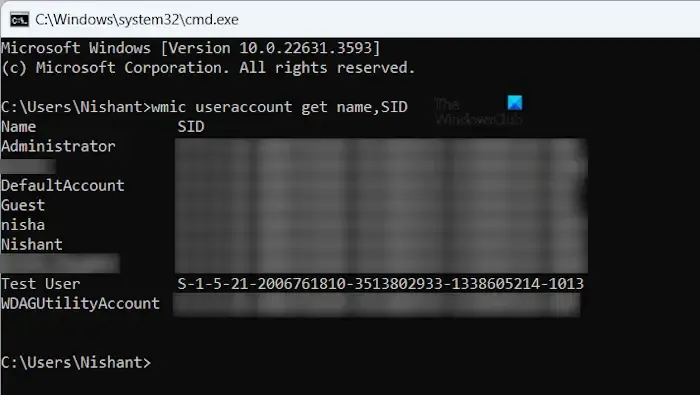
O comando acima listará os SIDs de todas as contas de usuário existentes em seu sistema. Anote o SID do perfil de usuário cujo nome você deseja alterar.
Agora, abra o Editor do Registro e siga o seguinte caminho:
Computer\HKEY_LOCAL_MACHINE\SOFTWARE\Microsoft\Windows NT\CurrentVersion\ProfileList
Expanda a chave ProfileList no lado esquerdo. Você verá diferentes SIDs lá. Cada SID está associado a uma conta de usuário específica. Portanto, certifique-se de selecionar o SID correto. Agora, selecione o SID que você anotou no prompt de comando.
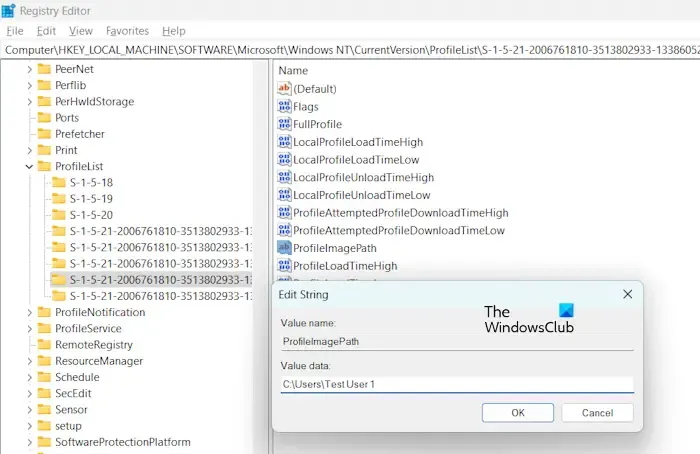
Selecione o valor ProfileImagePath no lado direito do Editor do Registro. Clique duas vezes nele. Você verá o nome do perfil do usuário original em Dados do valor . Altere seu nome de perfil de usuário. No meu caso, renomeei-o de Usuário de teste para Usuário de teste 1. Clique em OK para salvar as alterações.
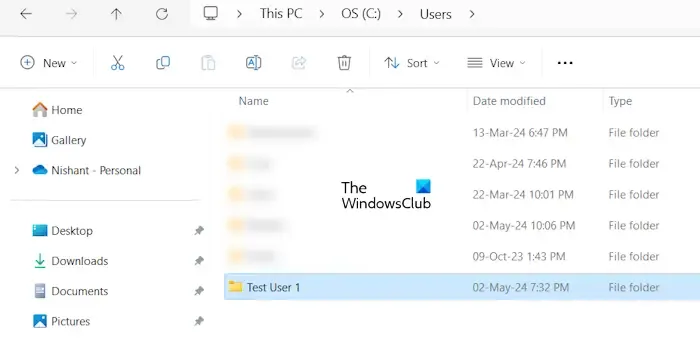
Agora, abra o File Explorer e abra a unidade C. Agora, abra a pasta Usuários. Clique com o botão direito na pasta do perfil, cujo nome você alterou através do Registro. Dê-lhe o mesmo nome.
Você renomeou com sucesso a pasta de perfil do usuário em seu computador Windows 11.
Não é possível renomear uma conta de usuário no Windows 11
Se você não conseguir renomear uma conta de usuário no Windows 11, as soluções fornecidas abaixo irão ajudá-lo:
- Altere o nome da conta do usuário através do Painel de Controle
- Altere o nome da conta de usuário em seu navegador da web
Abaixo, explicamos todas essas correções em detalhes.
1] Altere o nome da conta do usuário através do Painel de Controle
Você pode alterar o nome de uma conta de usuário em seu computador Windows 11 por meio do Painel de Controle. As etapas para fazer isso são as seguintes:
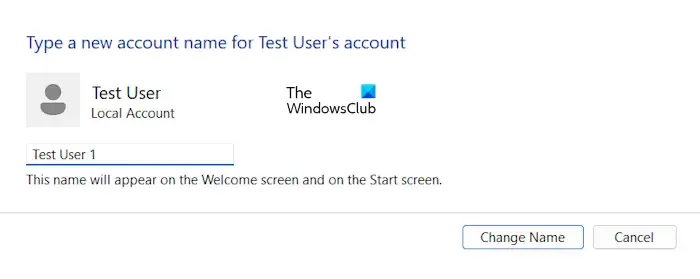
- Abra o Painel de Controle.
- Selecione Categoria no modo Exibir por .
- Selecione Contas de usuário e selecione Contas de usuário novamente.
- Agora clique em Gerenciar outra conta .
- Selecione a conta de usuário cujo nome você deseja alterar.
- Clique em Alterar o nome da conta .
- Digite o novo nome da conta de usuário e clique em Alterar nome .
O nome da conta do usuário foi alterado. Este novo nome de conta de usuário também será refletido nas configurações do sistema.
2] Altere o nome da conta de usuário em seu navegador
Se quiser alterar o nome da conta de usuário da sua conta da Microsoft, mas não conseguir, você pode alterar o nome entrando na sua conta da Microsoft no navegador da web.
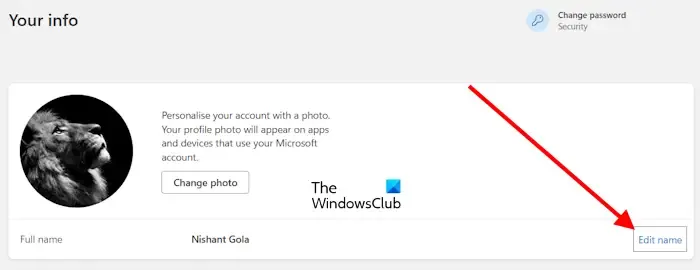
- Abra seu navegador.
- Acesse https://account.microsoft.com.
- Clique no botão Entrar e insira as credenciais da sua conta da Microsoft.
- Selecione Suas informações no lado esquerdo.
- Clique no link Editar nome .
- Digite seu novo nome de perfil.
Isso mudará o nome da sua conta. As mudanças podem levar algum tempo para serem refletidas.
É isso. Eu espero que isso ajude.
Por que não consigo renomear uma pasta no Windows 11?
Você não pode renomear uma pasta no Windows 11 por alguns motivos, como arquivos de imagem do sistema corrompidos, um aplicativo ou serviço de segundo plano de terceiros conflitante, etc. Você pode tentar reiniciar o Explorador de Arquivos e ver se isso ajuda.
Como renomear uma pasta facilmente?
Você pode renomear uma pasta facilmente pressionando a tecla de função F2. Selecione a pasta que deseja renomear e pressione a tecla F2. Agora, digite um novo nome para a pasta. Alternativamente, você também pode clicar com o botão direito na pasta e selecionar a opção Renomear.



Deixe um comentário